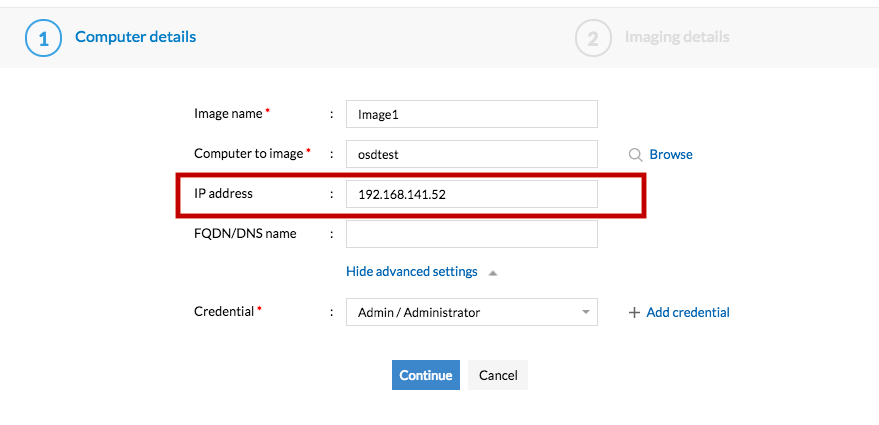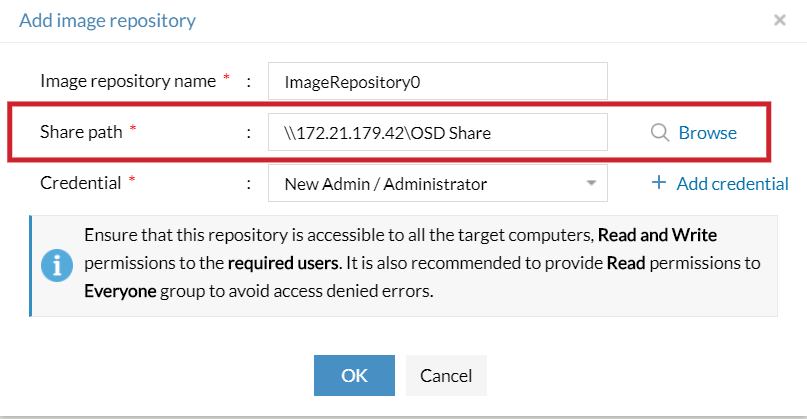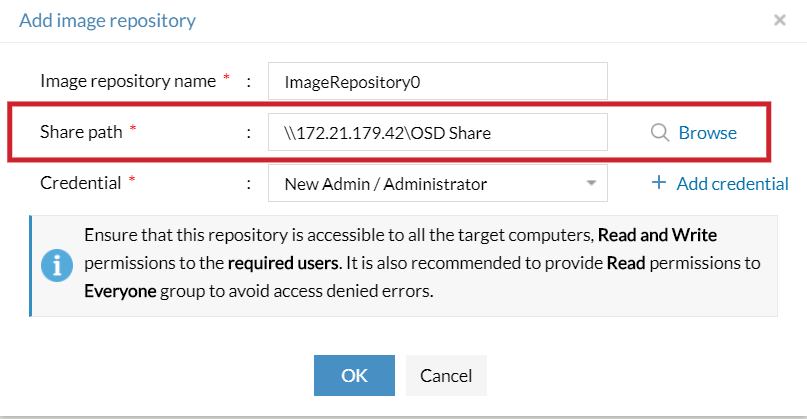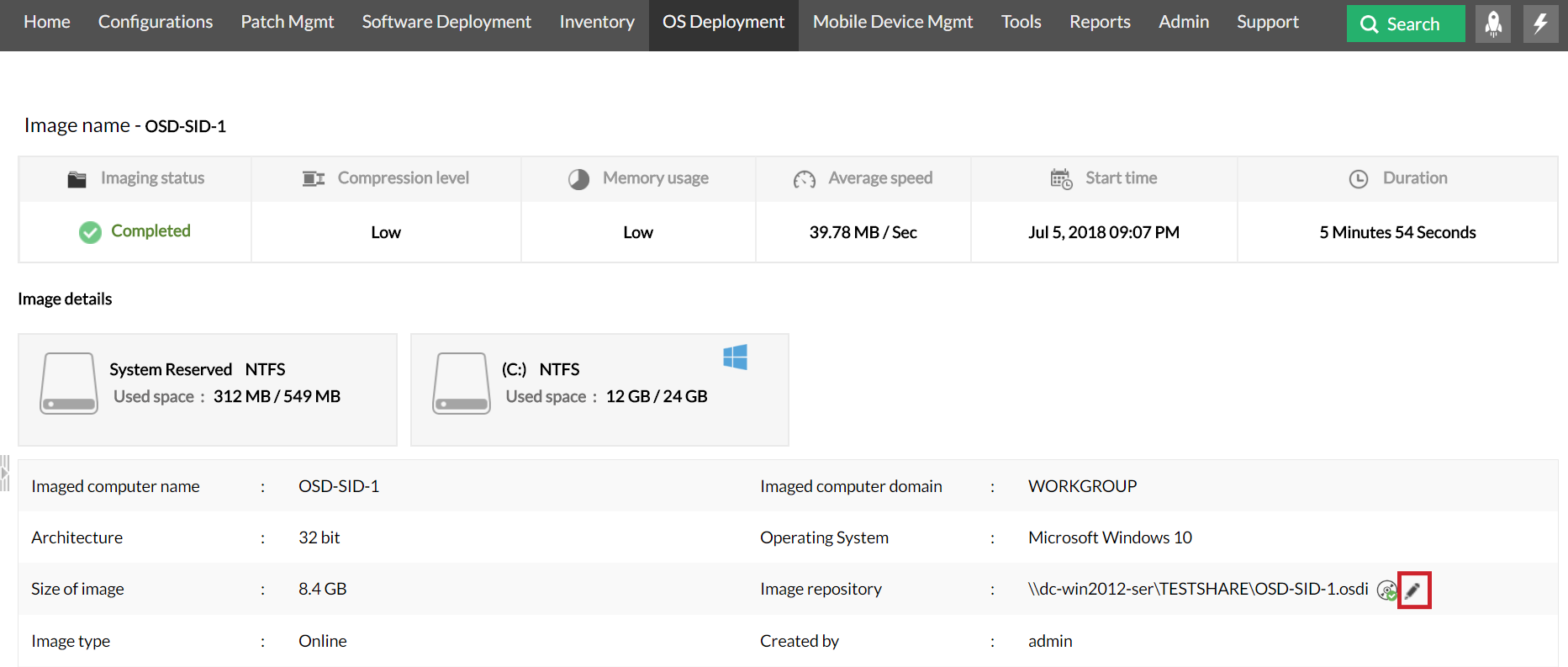指定的网络名称不可用/网络名称未找到
问题
在镜像创建和部署期间,您可能被提示以下网络错误:
原因
此错误可能是以下原因导致:
- 微软网络的文件和打印机共享不可用
- 源和目标之间的连接问题
- 网络中的域控制器或DNS问题
- Windows防火墙/杀毒软件阻止
解决方案
启用“微软网络文件和打印机共享”
下载此文本文件,重命名为bat文件并在发生错误的目标计算机中运行。
(或)
对于Windows7之前操作系统的计算机,步骤如下:
- 选择开始--> 设置 --> 网络连接。
- 右键单击网络连接并选择属性。
- 在连接属性对话框中,选择常规选项卡。
- 选择“微软网络文件和打印机共享”并点击确定。
- 如果没有找到此选项,请点击安装按钮。
- 在网络组件类型中,选择服务并点击添加。
- 选择微软网络文件和打印机共享并点击确定。
- 点击关闭以退出属性对话框。
对于Windows7操作系统的计算机,步骤如下:
- 点击开始 -->控制面板。
- 选择网络和Internet。
- 选择网络和共享中心并点击更改高级共享设置。
- 在文件和打印机共享下勾选启用文件和打印机共享。
- 保存更改。
检查源和目标之间的连接
在image creator组件安装期间发生的网络错误
如果您在安装image creator组件期间出现这些网络错误,请参考以下解决方案:
- 在安装image creator组件的机器上,打开命令提示符并执行命令Ping <server host name> 以检查连接。如果没有连接,使用IP地址ping,执行命令Ping <server IP address>
- 如果您能够使用IP地址访问计算机,请在创建镜像时指定计算机的IP地址。
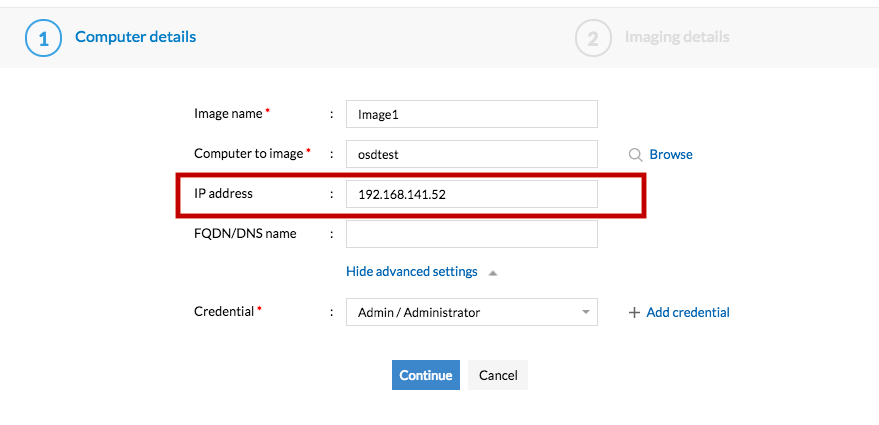
如果无法访问计算机,请检查网络连接,并确保在服务器和要获取镜像的目标计算机之间建立了正确的连接。
配置镜像/驱动程序存储库时出现网络错误
如果您在配置镜像/驱动程序库时遇到这些网络错误,请参考下面的解决方案:
- 在安装服务器的机器上,打开命令提示符并执行命令Ping <Image repository machine host name> 以检查连接。如果没有连接,使用IP地址ping,执行命令Ping <Image repository machine IP address>
- 如果您能够使用IP地址访问计算机,请指定计算机的IP地址以配置镜像存储库。
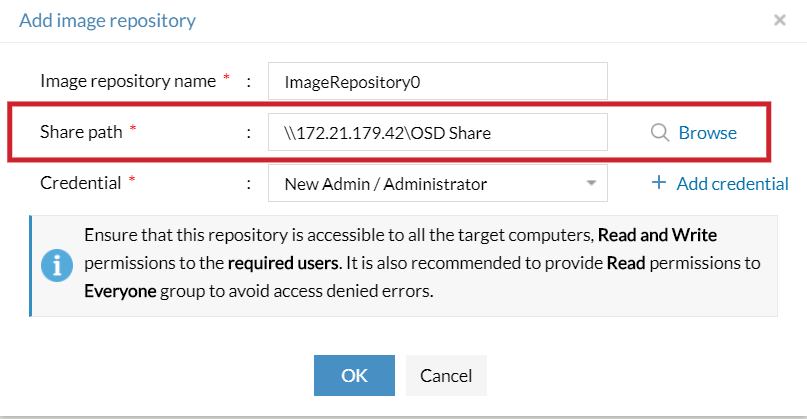
如果您无法访问计算机,请检查网络连接,并确保您在服务器和网络共享的计算机之间建立了正确的连接。
创建镜像时出现网络错误
如果您在镜像创建期间遇到这些网络错误,请参考下面的解决方案:
- 在您要获取镜像的机器中,打开命令提示符并执行命令Ping <Image repository machine host name> 以检查连接。如果没有连接,使用IP地址ping,执行命令Ping <Image repository machine IP address>
- 如果您能够使用IP地址访问计算机,使用IP地址创建一个镜像存储库,如下截图所示,并用此存储库创建一个镜像。您也可以尝试使用另一个机器上的存储库创建镜像。
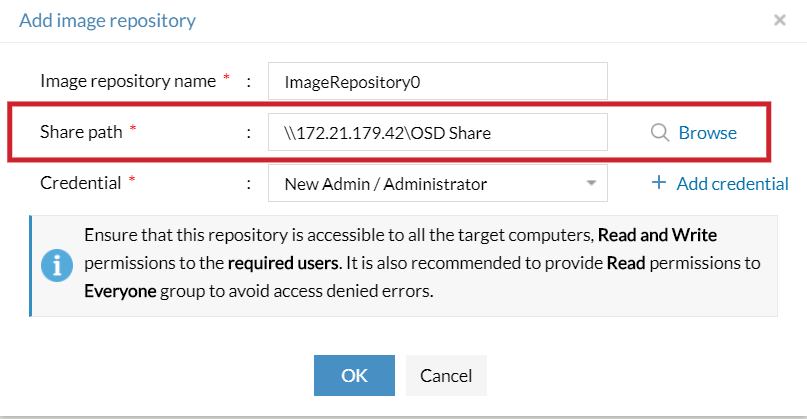
如果无法访问计算机,请检查网络连接,并确保在要获取镜像的机器和网络共享的计算机之间建立了正确的连接。
部署镜像时出现网络错误
如果您在镜像部署期间遇到这些网络错误,请参考下面的解决方案:
- 在您要执行部署的计算机上,打开命令提示符并执行命令Ping <Image repository machine host name> 以检查连接。如果没有连接,使用IP地址ping,执行命令Ping <Image repository machine IP address>
- 如果您能够使用IP地址访问计算机,使用IP地址创建一个新镜像存储库,如下截图所示。参考下面的截图来修改镜像的镜像存储库,并再次重启系统到winPE来执行部署。
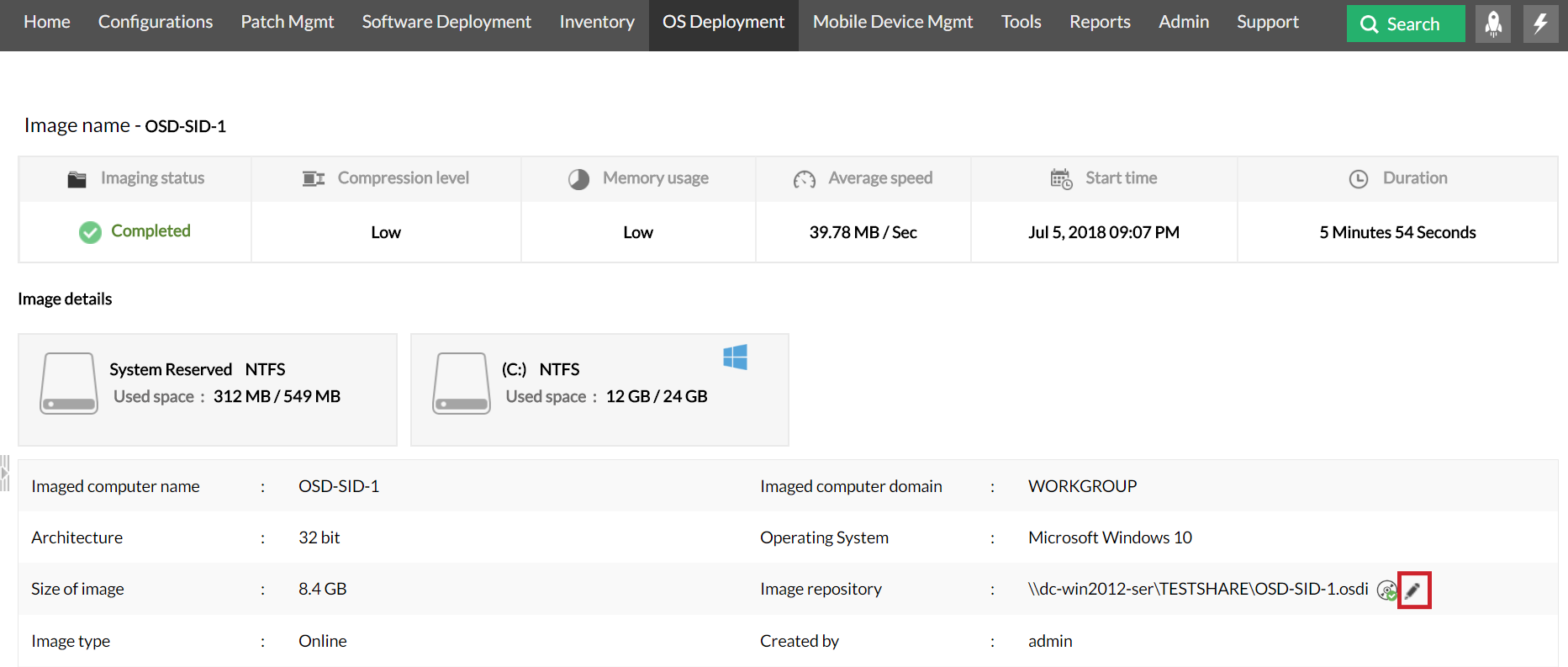
如果无法访问计算机,请检查网络连接,并确保在部署机器和网络共享的计算机之间建立了正确的连接。
检查域中机器的可用性
对于这些错误,要么机器在DNS中不可用,要么DNS没有响应请求。要解决此问题,请从域中删除目标计算机并再次添加。另外,确保DNS服务正在活跃运行。
配置Windows防火墙/杀毒软件
确保防火墙/杀毒软件不会阻止目标在网络中的访问权限。
如果您在尝试使用IP地址访问计算机后仍存在网络错误,请参考此文档以解决问题或者联系支持团队。
关键词: Image creator安装、网络错误、镜像创建、镜像部署